Jika Anda memiliki lebih dari satu perangkat yang menggunakan sistem operasi Windows 8 seperti dua PC Windows 8, smartphone atau tablet, maka Anda dapat menggunakan koneksi VPN yang Anda miliki di Windows 8 untuk memberikan akses internet ke semua perangkat Anda di rumahmu. Membuat koneksi VPN untuk sekelompok perangkat di Windows 8 dapat dilakukan dengan sangat mudah dan Anda akan berhasil melakukannya dengan mengikuti langkah-langkah yang menghadirkan beberapa baris di bawah ini.
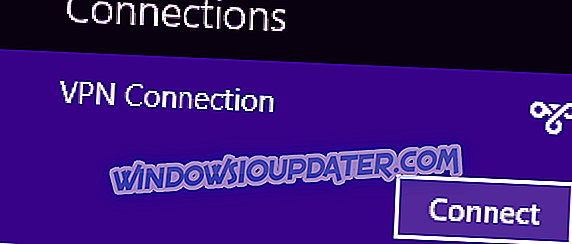
Untuk memberikan akses internet ke banyak perangkat di Windows 8, pertama-tama kita perlu membuat ICS (ICS ini adalah fitur Berbagi Sambungan Internet yang tersedia di Windows 8 dan juga versi Windows sebelumnya). Untuk melakukan ini, kita bahkan tidak perlu menjalankan fitur PIA (Akses Internet Privat) pada router Anda, kita dapat melakukannya langsung dari PC Windows 8 kami.
Banyak koneksi VPN tidak sepenuhnya diamankan jika tidak didukung oleh para profesional. Anda dapat mengamankan diri Anda dengan menginstal Cyberghost (77% penjualan flash), pemimpin di pasar VPN. Ini melindungi PC Anda dari serangan saat menjelajah, menutupi alamat IP Anda dan memblokir semua akses yang tidak diinginkan.
Tutorial tentang cara membuat koneksi VPN untuk akses internet di Windows 8
- Hal pertama yang perlu kita lakukan adalah menginstal klien Private Internet Access pada PC Windows 8 kita jika Anda belum memilikinya.
- Klik (klik kiri) pada tombol "Start" di Windows 8.
- Mari ketik kotak pencarian yang Anda miliki di menu "Start" "cmd".
- Sistem akan menemukan ikon "cmd.exe", kita perlu mengklik (klik kanan) di atasnya dan kemudian dari menu yang disajikan kita perlu mengklik (klik kiri) pada fitur "Run as Administrator".
- Kita perlu mengetikkan jendela perintah yang muncul di bawah (ketik persis seperti yang ditunjukkan di bawah).
Catatan: tulis perintah yang diposting di bawah ini tanpa tanda kutip dan untuk SSID kami telah menggunakan "Contoh" dan untuk kunci kami telah menggunakan "12345" tetapi Anda dapat mengubahnya.
“Netsh wlan mengatur mode hostnetwork = allow ssid = Contoh key = 12345”
“Netsh wlan mulai hostnetwork”
- Setelah Anda mengetik perintah seperti yang ditunjukkan di atas, Anda akan mendapatkan pesan "Jaringan yang dihosting dimulai".
Catatan: Jika Anda tidak mengetik perintah dengan benar atau ada masalah dengan driver Wifi Anda, Anda akan paling suka menerima pesan ini:
“Jaringan yang dihosting tidak dapat dimulai.
Grup atau sumber daya tidak dalam kondisi yang benar untuk melakukan operasi yang diminta. "
- Dalam hal ini Anda perlu memperbarui driver Wifi Anda dan juga memeriksa Device Manager jika Anda memiliki adaptor Wifi Anda diatur pada "Aktifkan", jika tidak harap aktifkan.
- Juga jika Anda ingin memeriksa apakah Wifi Anda berfungsi dengan benar, Anda dapat mengetik di jendela perintah Anda membuka kalimat berikut "netsh wlan show drivers" dan jika Wifi Anda bekerja dengan benar, akan muncul pesan berikut: "Jaringan yang didukung host: Iya nih"
- Langkah selanjutnya setelah Anda berhasil memulai jaringan yang dihosting adalah untuk mengatur di Windows 8 fitur berbagi untuk koneksi PIA VPN. Untuk melakukan ini kita perlu mengklik (klik kiri) pada ikon Wifi yang Anda miliki di sudut kanan bawah layar desktop pada Windows 8.
- Klik (klik kiri) pada "Open Network and Sharing Center" yang Anda miliki di sisi bawah jendela Wifi yang Anda buka di atas.
- Klik (klik kiri) pada "Ubah Pengaturan adaptor" yang Anda miliki di sisi kiri jendela "Jaringan dan pusat berbagi".
- Anda akan memiliki "Local Area Connection 2" di sana atau jika Anda tidak memiliki nama itu di sana mencari "TAP-Win32 Adapter V9".
Klik (klik kanan) pada ikon dengan "Local Area Connection 2" dan klik (klik kiri) pada "properties".
- Klik (klik kiri) pada tab “Berbagi” yang Anda miliki di sisi atas jendela yang Anda buka.
- Centang kotak di sebelah "Izinkan pengguna jaringan lain untuk terhubung melalui koneksi Internet komputer ini"
- Klik (klik kiri) pada menu drop-down di bawah "Izinkan pengguna jaringan lain untuk terhubung melalui koneksi Internet komputer ini" dan pilih adaptor Wifi virtual yang Anda miliki.
- Setelah Anda menyelesaikan klik ini (klik kiri) pada tombol "OK" di sisi bawah jendela "Local Area Connection 2 Properties".
- Sekarang kita perlu terhubung dengan perangkat lain ke jaringan yang telah kita buat dengan nama "Contoh" dan menulis kata sandi "12345".
- Anda harus melakukan ini dengan perangkat yang ingin Anda sambungkan ke VPN PIA Anda.
Catatan: jika Anda mematikan PC Windows 8 Anda membuat VPN aktif, sayangnya Anda akan kehilangan koneksi Wifi di perangkat lain. Tapi untungnya karena setelah kita menghidupkan kembali PC VPN Windows 8 kita bisa masuk lagi di jendela perintah Windows dan ketik "netsh wlan start hostnetwork" (ini akan memulai jaringan VPN Anda lagi).
- Jika Anda ingin menghentikan koneksi VPN, yang perlu Anda lakukan adalah masuk ke jendela perintah Windows 8 lagi dan ketik (tanpa tanda kutip):
“Netsh wlan stop hostnetwork”
“Netsh wlan mengatur mode hostnetwork = disallow”
Jadi ini dia, cara mudah untuk membuat koneksi VPN di PC Windows 8 kami. Juga jika Anda mencari cara yang lebih khusus untuk membuat koneksi VPN untuk akses internet ada juga beberapa program yang dirancang khusus untuk ini.
Tulis kami di bawah ini untuk komentar tambahan apa pun tentang artikel ini dan apa yang harus kami tingkatkan untuk menjadikan Windows 8 Anda lebih baik.


